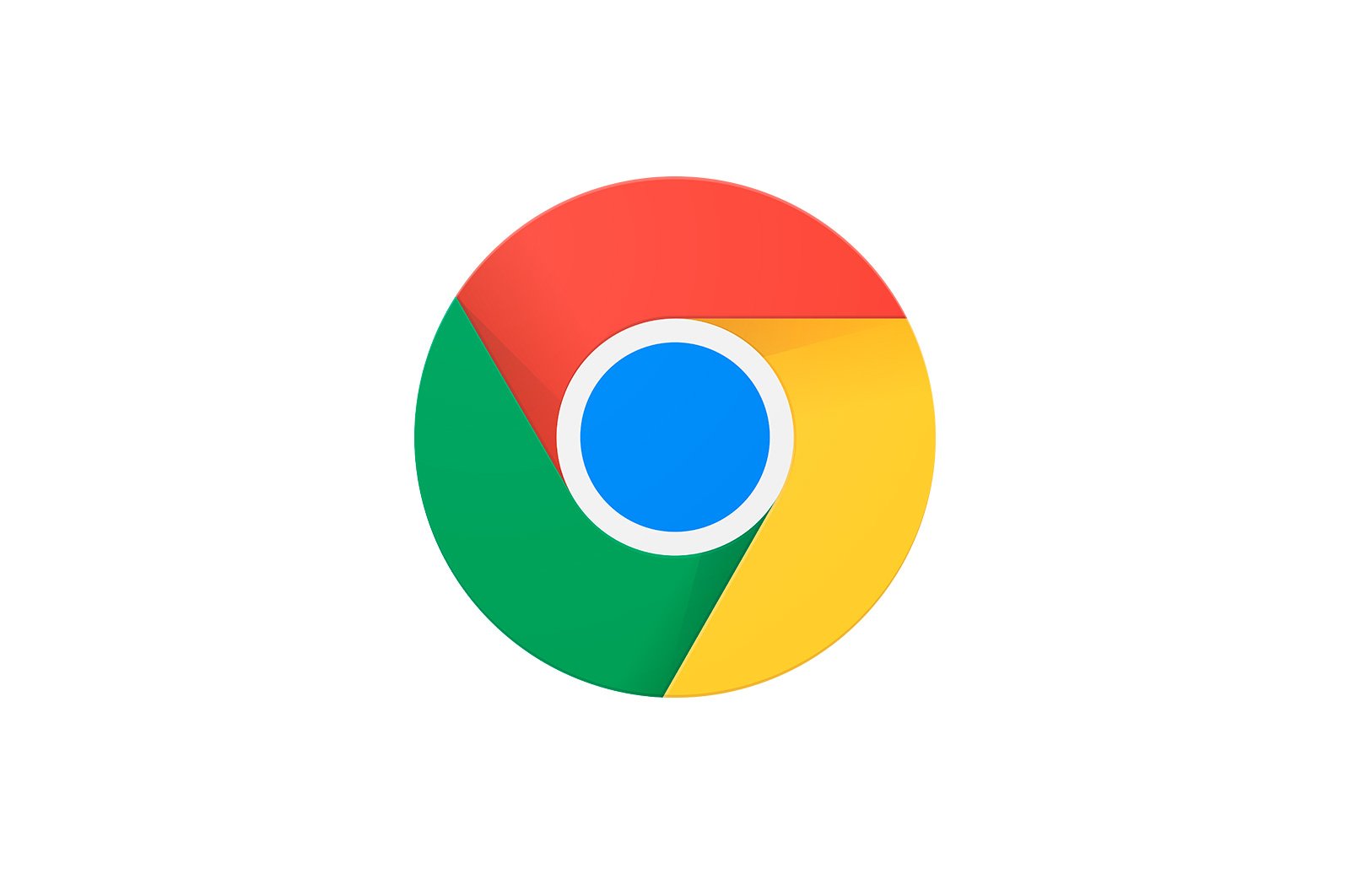
Google Chrome brauzeridagi yorliqlarni bloklash haqida malumot
Google Chrome-ning ish stoli versiyasida yorliqlarni himoyalashning yagona usuli bu kontekst menyusidan foydalanishdir: faqat elementni o’ng tugmachasini bosib, tegishli elementni tanlang.
Yorliq birikadi va chapga siljiydi, uning kattaligi favikonga qisqaradi va sarlavha yo’qoladi. Bunday tez ishga tushirish satriga cheksiz ko’p sonli saytlarni qo’shish mumkin, lekin uni suiiste’mol qilmaslik yaxshiroqdir, chunki ular orasida harakat qilish qiyin bo’ladi va funktsiya maqsadi aksincha.
Eslatma: Agar biron bir sababga ko’ra siz Chrome yoki Chromium-ning eski versiyasidan foydalansangiz, uni yorliqni yuqori satrning chap chetiga sudrab olib, boshqa biriktirilgan yorliq ustiga tashlab qo’yishingiz mumkin.
Shuningdek o’qing: Google Chrome-da yorliqlarni qanday saqlash kerak
Google brauzerining mobil versiyasida bu xususiyat mavjud emas, chunki u na Android, na iOS da juda mantiqiy emas.
Ankrajli yorliqlarni ochish va yopish
Agar ilgari mahkamlangan yorliqni olib tashlashingiz kerak bo’lsa, yuqoridagi holatning aksini bajaring: uni PKM bilan bosing va tanlang «Tez boshlashdan o’chirish»..
Odatdagidek biriktirilgan saytni yopish mumkin emas, chunki odatiy xoch shaklidagi tugma yo’q. Buning o’rniga tegishli element taqdim etilgan kontekst menyusi yoki tugmachalardan foydalanishingiz kerak «Ctrl + W».
Agar mahkamlangan yorliqlar yo’qolgan bo’lsa, nima qilish kerak
Odatda, mahkamlangan yorliqlar brauzerni yopishda saqlanadi va uni qayta ochganda ko’rsatiladi; Bu ushbu funktsiyaning muhim xususiyatlaridan biridir. Ammo ba’zida saytlar tez ishga tushirish satridan yo’qoladi va buning bir nechta sabablari bor.
Google Chrome to’g’ri ishlamayapti
Agar brauzer to’satdan yopilsa, masalan, tizimning ishdan chiqishi yoki kompyuterning favqulodda o’chirilishi sababli, barcha veb-saytlar, shu jumladan ilgari mahkamlangan veb-saytlar yopiladi. Bunday holda bir nechta echimlar bo’lishi mumkin.
Yangi Google Chrome oynasini ishga tushiring
Brauzerdan foydalanayotganda boshqa oynani ishga tushirsangiz, u bo’sh bo’ladi, ya’ni ilgari ochilgan saytlarsiz. Bunday holda, asosiy narsa uni yopish uchun shoshilmaslikdir, chunki bu aniq va bo’sh sessiya oxirgi sessiya sifatida saqlanadi.
Birinchidan, barcha ochiq oynalarni tekshiring: Google Chrome ular orasida odatiy yorliqlaringiz, shu jumladan odatlangan yorliqlaringiz, shu jumladan mahkamlangan yorliqlar bilan ham bo’lishi mumkin. Siz uni vazifalar paneli orqali yoki tugmalar birikmasi yordamida topishingiz mumkin «Alt + Tab». o «Win + Tab».
Agar ushbu oyna mavjud bo’lmasa, yorliq tugmachasidan foydalaning «Ctrl + Shift + T» — yopiq yorliqni tiklashga imkon beradi, va agar brauzer yopilgan bo’lsa — u, shuningdek, barcha ochiq saytlar bilan bir qatorda, shubhasiz mahkamlanadi.
Brauzer yoki tizim virusini yuqtirish
Virus Google Chrome funktsiyasining ushbu qismiga zarar etkazishi ehtimoldan yiroq emas, lekin agar siz veb-saytlarni ochishda, qidirishda va dasturning umumiy ishlashida muammolarga duch kelsangiz, ushbu xatti-harakatning sababi infektsiya deb o’ylash oqilona. Uni topish va tuzatish yo’llarini biz boshqa maqolalarda aytib o’tgan edik va ular bilan tanishishni istaymiz.
Ko’proq o’qish:
Virus uchun brauzeringizni qanday tekshirish mumkin
Shaxsiy kompyuterdan reklama dasturlari virusini qanday olib tashlash mumkin
Sizning kompyuteringiz antivirussiz yuqtirilganligini qanday tekshirish mumkin
O’zingizni himoya qilish va shaxsiy kompyuteringizdagi viruslardan qanday qutulish kerak
Biz sizning muammoingizda sizga yordam bera olganimizdan xursandmiz.
Bizning mutaxassislarimiz imkon qadar tezroq javob berishga harakat qilishadi.
Ushbu maqola sizga yordam berdimi?
Gugl xrom, Texnologiyalar
Google Chrome brauzeridagi yorliqlarni bloklash